在日常学习办公中,WPS是我们经常用到的一款软件,但是平时也会遇到各种小问题,比如WPS菜单栏不显示了,那么我们如何设置WPS菜单栏显示呢?下面小编就给大家详细讲解一下具体的方法,快来看看吧!
方法一:
双击开始一栏,双击后就会显示出菜单栏了。
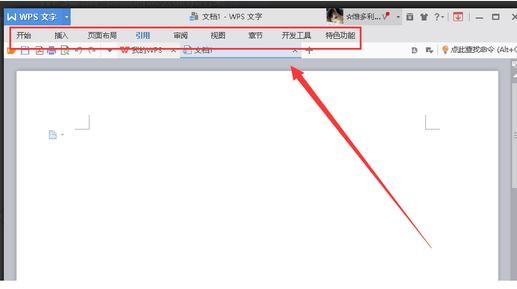
点击显示,在表的右上角又一个下箭头的标准,点击一下就可以显示出菜单栏了。
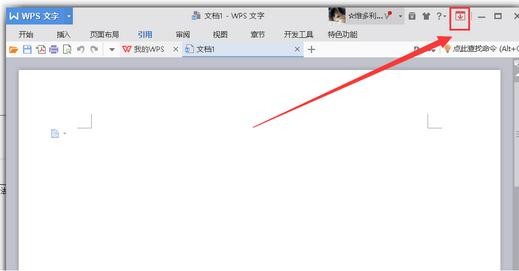
在WPS左上角找到一个这样的符号,倒勾状图标,点击它。
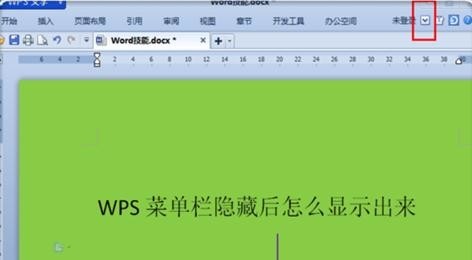
很快,就弹出来菜单栏。这样也能够解决这个问题。

方法二:
如果以上方法都没有解决问题,那么我们就可以在开始菜单里找到【WPS Office】【配置工具】,点击进入,选择开始修复,修复WPS在进入WPS软件即可。
点击计算机“开始”菜单,点击“所有程序”。
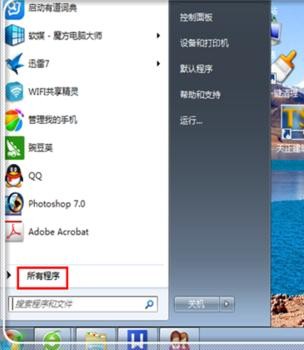
找到“WPS office”个人版,点击进入,然后点击“WPS office工具”。
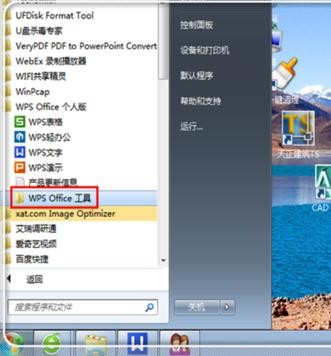
在“WPS office工具”栏目下,点击“配置工具”。
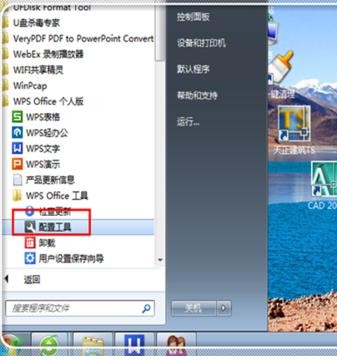
这里,就进入了WPS的修复窗口,点击“高级”。
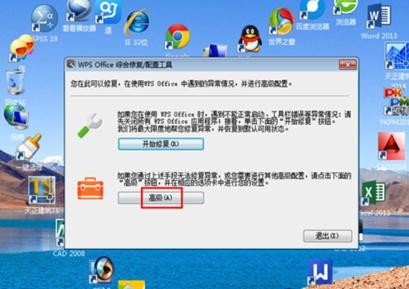
进入“WPS office配置工具”窗口,点击“充值修复”,然后点击“充值工具栏”,修复完成之后,点击“确定”,关闭即可,然后进入,就解决问题。如果这个还没有解决问题,个人觉得可以从新安装一下了,毕竟WPS也只有几十兆,安装也很快。
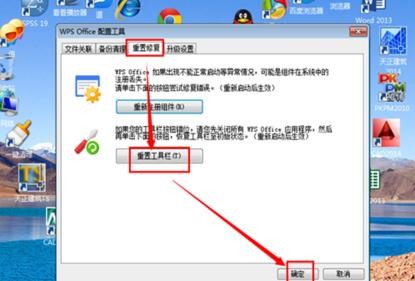
以上就是小编分享的如何设置WPS菜单栏显示的教程,希望对大家有所帮助。
 天极下载
天极下载





































































